
Plex è un supporto di streaming in grado di memorizzare file multimediali di un utente come video, film, foto, canzoni e programmi TV su un singolo server. Inoltre, consente a un utente di accedere ai contenuti multimediali da tutti i dispositivi sempre e ovunque per lo streaming. Ma Plex non è in grado di riconoscere la struttura dei file dei DVD, Video_TS. Quindi, per divertirti a guardare i tuoi DVD su Plex, devi farlo convertire i DVD in Plex. In altre parole, copia il tuo DVD in un formato video supportato da Plex.
Tuttavia, trovare uno strumento per il ripping su Plex non sarà così facile. Alcune persone considerano l'utilizzo del più famoso DVD ripper: HandBrake. Sfortunatamente, l'uso del freno a mano può essere problematico. Ad esempio, HandBrake potrebbe rompersi durante il processo di ripping dei DVD.
Quindi, in questo articolo, ti forniremo i nostri quattro strumenti più consigliati per copiare i tuoi DVD su Plex. Quindi, come bonus, discuteremo anche di come convertire i tuoi DVD strappati in altri formati usando DumpMedia Convertitore video. Ma prima, diamo un'occhiata ai formati supportati da Plex nella prossima sezione.
Guida ai contenutiParte 1. Formati supportati da Plex e impostazioni di codifica Plex consigliateParte 2. Quattro strumenti per convertire DVD in PlexParte 3. Suggerimento bonus: convertire il DVD strappato nel formato desideratoParte 4. In conclusione
Innanzitutto, cerchiamo di essere chiari su quali formati Plex supporti. Tieni presente che le limitazioni di Plex sulla qualità video e sulla compatibilità dei media differiscono anche in base al dispositivo.
Il codec standard che Plex supporta nativamente è MP4 che viene codificato utilizzando H.264 + AAC. I contenuti che non sono supportati in modo nativo vengono automaticamente transcodificati e trasmessi direttamente in streaming da Plex. Inoltre, i video che soddisfano i seguenti standard possono normalmente essere riprodotti direttamente utilizzando Plex.
Formato contenitore: MP4
Codifica video e audio: H.264 + AAC
Risoluzione: Fino a 1920x1080
Video Frame Rate: 30fps
Profondità di bit del video: 8
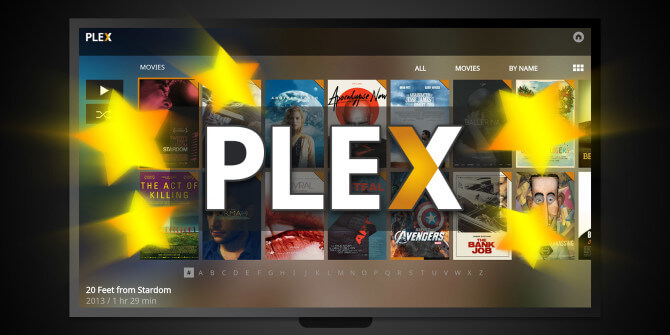
Alcuni dispositivi ad altissima definizione (UHD) possono essere riconosciuti da Plex ma stanno lavorando per portare la riproduzione di video 4K su altri gadget. I contenuti 4K che corrispondono al formato seguente possono essere riprodotti direttamente sui dispositivi supportati da Plex:
Formato contenitore: MP4
Codifica video: H.265 (HEVC)
Risoluzione: Fino a 3480x2160
Video Frame Rate: 30fps
Profondità di bit del video: 8
Analogamente ai video standard nella sezione precedente, i video 4K che non soddisfano i parametri di cui sopra dovranno essere transcodificati o trasmessi direttamente in streaming.
Per quanto riguarda la conversione/ripping a DVD per Plex, i più utilizzati sono MakeMKV e HandBrake. Ma MakeMKV estrae solo l'audio e il video dal DVD. Ecco perché MakeMKV è veloce e la dimensione del file risultante è grande. Lo stesso vale per HandBrake.
Quando si copia un DVD in MP4, le dimensioni dei file di output di HandBrake possono raggiungere fino a 6 GB per i DVD lunghi. E come accennato nella nostra introduzione, HandBrake si blocca spesso mentre il processo di ripping è in corso ed è molto lento. Questo, MakeMKV e HandBrake non possono essere utilizzati per il ripping di DVD commerciali.
Quindi di seguito ti forniamo i 4 migliori strumenti che puoi utilizzare per copiare i tuoi DVD per la riproduzione Plex.
WinX DVD Ripper Platinum è uno strumento per rippare DVD che puoi usare per copia i tuoi DVD su Plex gratuitamente. È compatibile con entrambi WinGli utenti Windows e Mac possono copiare i DVD a una velocità molto elevata perché è basato su tecnologie ad alte prestazioni.
Oltre alla conversione in MP4, puoi anche utilizzare WinX DVD Ripper Platinum per convertire i tuoi DVD in WMV, MPEG, MOV, MP3, FLV, Apple TV, iPhone, Android e altri. Inoltre, supporta un'ampia varietà di DVD, commerciali o fatti in casa. Questo strumento ti consente di farlo regolare i parametri audio e video in uscita comprese le proporzioni, la frequenza dei fotogrammi, la velocità in bit, il codec e la risoluzione per adattarsi ai diversi dispositivi.
EasedFab DVD Ripper è un altro ripper di DVD altamente raccomandato per aiutarti converti i tuoi DVD in un formato compatibile con Plex. Con questo strumento, puoi convertire facilmente DVD commerciali in formato Plex a una velocità elevata senza perdere qualità.
Inoltre, è possibile archiviare i dischi DVD acquistati sul computer locale o sul disco rigido per lo streaming sulla rete domestica per dispositivi come:
EasedFab DVD Ripper è un professionista nel ripping di dischi DVD, immagini ISO, copie di DVD e altro.
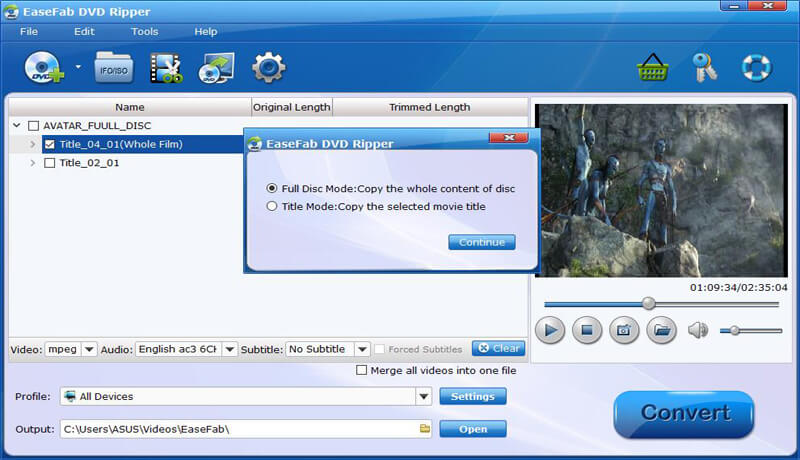
VideoSolo BD-DVD Ripper può aggirare le protezioni del copyright sui tuoi DVD e puoi convertire la maggior parte dei DVD in formati supportati da Plex. Questo ti permette di riprodurre i tuoi DVD su Plex anche quelli protetti da copyright.
Questo strumento è riconosciuto come uno dei migliori ripper per DVD su Plex Media Server. Puoi copiare i tuoi file DVD in un'ampia gamma di formati come MOV, AVI, MP4 e altri. A differenza dei suoi concorrenti, la caratteristica più avanzata di VideoSolo BD-DVD Ripper è la sua velocità ultraveloce nel ripping. Quindi, con questo strumento, puoi rendere il processo di ripping del DVD non più un'attività che richiede tempo.
WonderFox DVD Ripper Pro ha un'interfaccia semplice in modo da poterlo utilizzare facilmente. Utilizza la più recente tecnologia di decrittazione che lo distingue dai suoi concorrenti. Ti aiuta a rippare i tuoi DVD per riprodurli su Plex e can fai il backup del tuo DVD crittografati. Questo strumento può anche sbloccare i codici regionali e rimuovere la protezione dalla copia di un DVD con protezione Cinavia, X-project DRM, RCE, CSS, UOP e Sony ArccOS. Quindi non preoccuparti perché tutti i DVD crittografati che hai acquistato possono essere decrittografati da WonderFox DVD Ripper Pro.
Altre caratteristiche di questo strumento sono le seguenti:
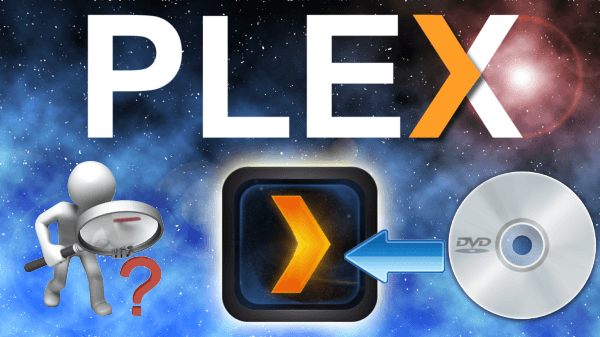
Raccomandiamo l'uso DumpMedia Video Converter come strumento per convertire vari file multimediali in altri formati. DumpMedia è un convertitore, downloader, editor e riproduttore audio e video all-in-one potente e ad alta velocità. Può convertire i tuoi file multimediali in molti formati con una perdita di qualità minima. Goditi la comodità di un'interfaccia amichevole dotata di molte funzionalità per soddisfare tutte le tue esigenze video.
Ora, per convertire i file multimediali nei formati desiderati, scarica prima il software e segui i passaggi seguenti:
Passo 1: Scarica il DumpMedia applicazione
Passo 2: Avvia il DumpMedia applicazione
Passaggio 3: aggiungi il tuo file video all'applicazione
Passaggio 4: scegli il formato di output desiderato e la cartella di destinazione
Passaggio 5: avvia il processo di conversione
Di seguito sono riportati i passaggi più dettagliati per convertire i DVD rippati nel formato desiderato utilizzando DumpMedia.
Prima di poter iniziare a utilizzare l'applicazione, ovviamente è necessario prima scaricare il software. La buona notizia è DumpMedia ha una versione Mac gratuita per farti provare il software prima di decidere se è lo strumento giusto per te o meno, ma ti assicuriamo che non rimarrai deluso dalle sue caratteristiche.
Dopo aver scaricato il DumpMedia programma di installazione, avviare l'applicazione seguendo i passaggi seguenti per i sistemi operativi MacOS.
Clicca su Aggiungi più video o audio per importare i tuoi file oppure puoi trascinarli e rilasciarli direttamente nell'interfaccia principale.

Cerca il Converti formato sull'interfaccia. Seleziona il formato di output desiderato. Nella parte inferiore dell'interfaccia, fare clic su Risparmi e sfoglia il tuo computer fino alla cartella di destinazione desiderata dei file convertiti.

Clicca su convertire pulsante per avviare la conversione del file video. Attendi il completamento della conversione.

Plex Media Server è progettato per organizzare i tuoi file multimediali personali in modo che tu possa guardarli sempre e ovunque. Se possiedi uno di questi strumenti, puoi facilmente riprodurre in streaming i tuoi video su computer, telefoni, iPad o TV sia nel comfort di casa che fuori. La condivisione di contenuti DVD utilizzando Plex è un'operazione semplice. Tutto quello che devi fare è convertire i tuoi DVD in file digitali e archiviarli su un server Plex.
In questo articolo, abbiamo discusso i formati supportati da Plex Media Server e gli strumenti 4 che puoi utilizzare per copiare i tuoi DVD in un formato supportato da Plex. E come suggerimento bonus, ti abbiamo fornito una guida passo passo del nostro strumento più consigliato su come convertire i tuoi DVD strappati in altri formati utilizzando DumpMedia Convertitore video. Spero che tu sia riuscito a trovare quello che stavi cercando in questo articolo.
